目次
はじめに
Photoshopは高いし、Illustratorは難しそう…
―そんな理由で立ち止まっていませんか?
実は Figmaの無料プラン だけで、SNS用のバナーは十分プロレベルに仕上がります。本記事では、完全未経験でも 7ステップ・最短3時間 で“映える1枚”を作れるよう、手順を丁寧に解説します。途中に 神ショートカット や 無料プラグイン の小ネタも挟むので、「読んで→即クリック」しながら進めてください。
Step 0. 無料プランの制限を知り味方につける
スクロールできます
| 機能 | 無料プラン | 有料プラン |
|---|---|---|
| 編集履歴 | 30日間 | 無制限 |
| バージョン固定 | ― | 〇 |
| プロジェクト数 | 3 | 無制限 |
Step 1. 環境構築:アカウント作成&日本語フォント設定(10分)
STEP
画面左上 設定>言語>日本語
STEP
Figma Font Helper をPCにインストール
STEP
好きな日本語フォントをシステムに追加
おすすめ無料書体:游ゴシック/Futura/Zen Kaku Gothic
神ショートカット
Ctrl + / でコマンド検索→「language」と打てば1秒で言語切替にアクセス。
Step 2. キャンバス&グリッド:迷わない下地づくり(5分)
STEP
Fキー → プリセット「Instagram 1080×1080」フレームを作成
STEP
Layout Grid を追加
・列6/行6/ギャップ16px
・Shift+G で表示切替
STEP
Shift+2 でフレーム全体にズーム
たったこれだけで“配置迷子”が激減。グリッドは完成後オフにしても良い。
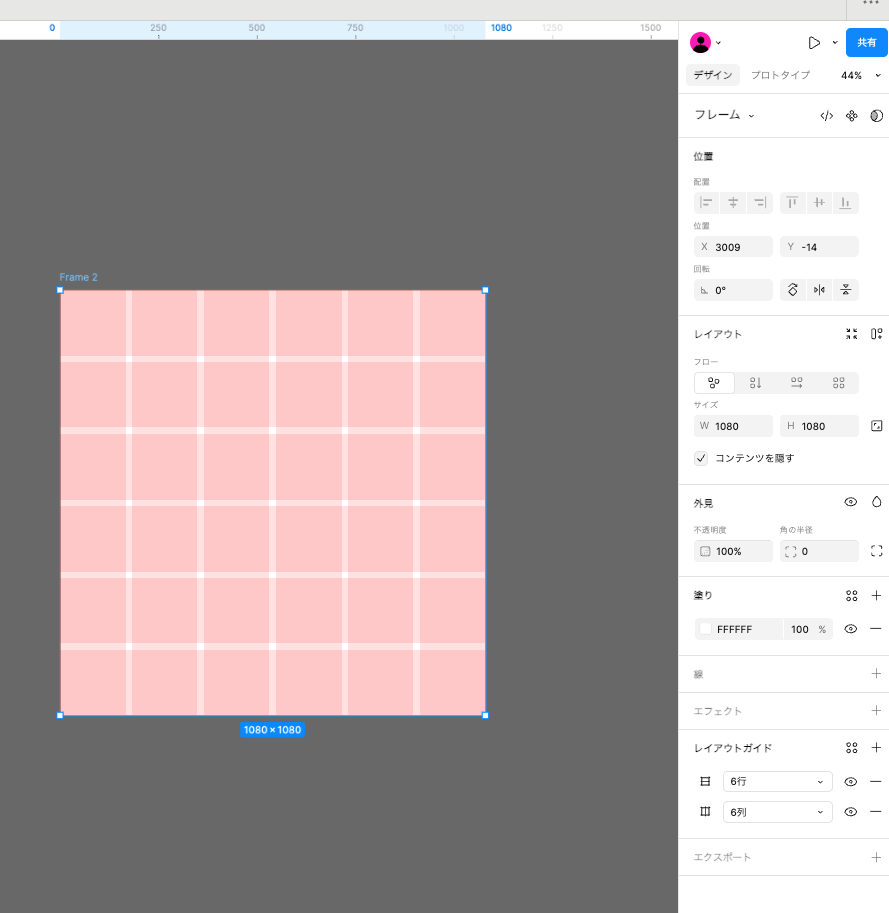
Step 3. 画像配置:Unsplash+時短マスク技(15分)
STEP
Cmd + / → Unsplash プラグインを起動STEP
「skincare」「coffee」などキーワード検索→ドラッグで配置
STEP
選択→ ⌥+⌘+K(Mask) → 自動で正円or矩形にトリミング
STEP
複数サイズ用フレーム(例:1200×628)を Alt+ドラッグ で複製
Unsplashとは?
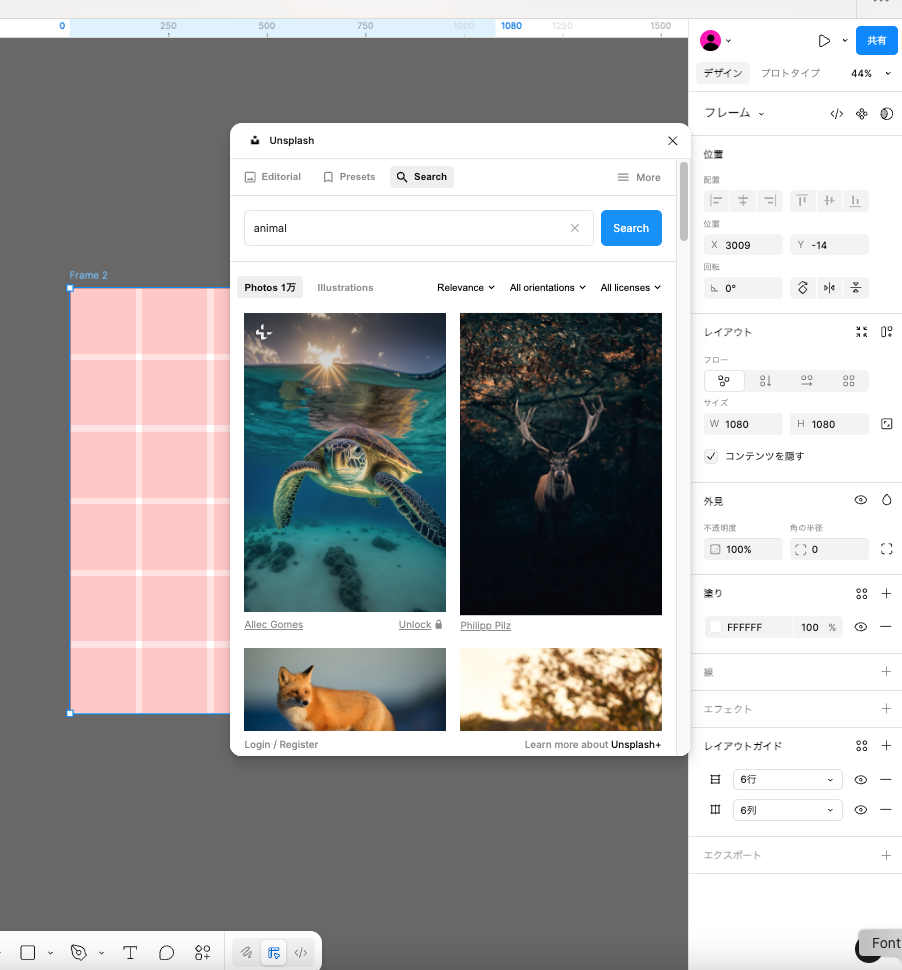
Unsplash は「著作権フリー(実質CC0相当)の高解像度写真を無料でダウンロード&商用利用できる」海外の画像共有サービスです。2013年にスタートし、現在は300万枚以上の写真が公開されています。制作者クレジットは任意ですが、リンク表示でフォトグラファーを支援できます。
| 特徴 | 詳細 |
|---|---|
| ライセンス | Unsplash License(商用・改変OK、帰属任意) |
| 画質 | 3000px 超の高解像度が多数 |
| ジャンル | 風景・人物・テクスチャ・フラットレイなど多彩 |
| API/プラグイン | Figma・Photoshop・Sketch ほか公式連携 |
Figmaで使える無料画像プラグイン
スクロールできます
| プラグイン | 概要 | 特徴 |
|---|---|---|
| Unsplash | キーワード検索で高解像度写真を1クリック挿入 | ランダム機能が便利 |
| Lorem Picsum | ダミー写真用のジェネレーター | 解像度指定可・超軽量 |
| Pexels | 商用可の写真・動画を提供 | 人物・ライフスタイルが豊富 |
| Pixabay | 写真+ベクター+動画対応 | イラスト素材が多い |
| Storyset | カスタマイズ可能な無料イラスト | カラー変更やモーションGIF対応 |
| Icons8 | 写真・アイコン・イラストが一体化 | UI素材を一括検索 |
| Remove BG | 画像の背景自動削除 | 写真を即PNG透過に |
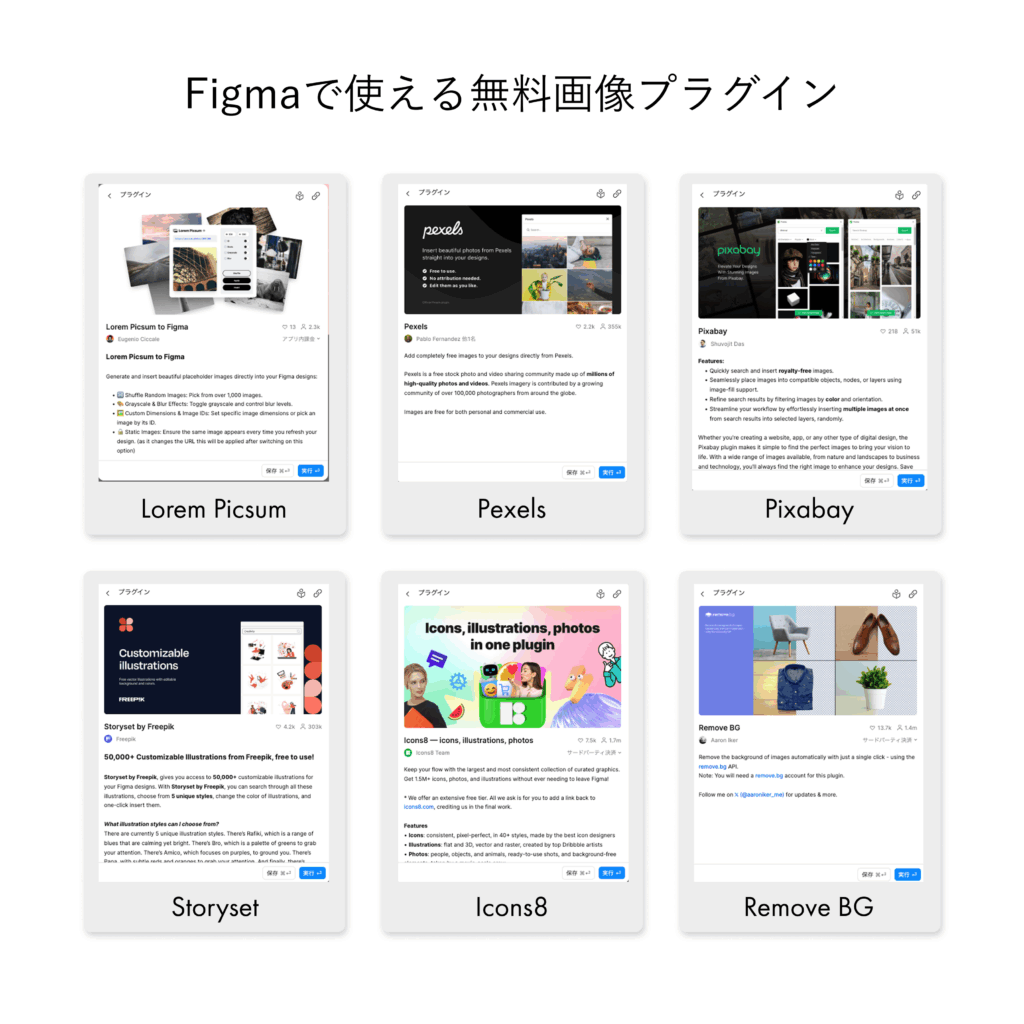
Step 4. タイポグラフィ:読みやすく魅せる文字組み3原則(10分)
スクロールできます
| 原則 | やること | ショートカット |
|---|---|---|
| 太さ差 | 見出しと本文は2 段階以上差を付ける | Cmd + B でBold |
| 行間 | 日本語は行送り=フォントサイズ×1.2 | Opt + ↑/↓ |
| 行揃え | SNSバナーは中央揃えが無難 | Shift + Cmd + C |
おすすめ組み合わせ
見出し:游ゴシック / DNP ShueiGoGinStd / Zen Kaku Gothic New
英語見出し:Futura
Step 5. 配色:Color Stylesと神プラグインで迷子回避(8分)
STEP
画像を選択 → Image Palette プラグインで5色抽出
STEP
コントラスト確認は A11y – Color Contrast Checker でAA以上
STEP
良い色を3つ Color Styles に登録
Primary/Secondary/Accent と命名
Step 6. コンポーネント化:サイズ違いを一撃量産(12分)
STEP
ボタン・ロゴ・キャッチを選択→
Cmd + Opt + K Create ComponentSTEP
フレーム(1080×1080)を複製→
WとHを640×640などに変更STEP
Auto Layout を上位フレームに設定
STEP
Padding32/Gap16 → 要素同士を自動再配置
STEP
コンポーネントをドラッグ→サイズ変更してもレイアウトが崩れない
Figma Component の“ここがスゴい” 7 ポイント
スクロールできます
| POINT | どう役立つか | Tips |
|---|---|---|
| 再利用で一括変更 | 1 か所を直すだけで全インスタンスが更新。色や文言の差し替え地獄とサヨナラ | 変更後は ⌥⌘B(Publish)でチームに即共有 |
| Variantsでバリエ爆速 | 同じボタンでも「Primary/Secondary」「Hover/Disabled」を1つの親で管理 | プロパティ名を「State」「Size」にそろえると後から検索しやすい |
| Auto Layoutと相性抜群 | テキスト長が変わってもパディングが自動調整 → サイズ違いバナーを量産するときに最強 | 親FrameにAuto Layout → 子ComponentにAuto Layout の二段組が鉄板 |
| Overridesが柔軟 | インスタンスごとに画像・文字だけ変更可。レイアウト崩れなしで差し替え | 迷ったら “Detach” せず Override で粘る方が後から楽 |
| ライブラリ化でチーム統一 | Publish すれば他ファイルから Assets パネルで呼び出し → デザインガイドラインの自動反映 | ライブラリ名の頭に「00_」と付けるとリスト上部に固定できる |
| コード連携がスムーズ | Component名=クラス名、Variants=Props とマッピングしやすい → フロント実装が時短 | 開発者には右パネルの “Code” タブで CSS 値を渡すと会話が早い |
| ファイル容量を節約 | 重いSVGや写真を親Componentに1回置くだけなのでFigmaが軽い | ラスター画像は圧縮してから親に置くとさらに快適 |
Step 7. 書き出し:命名規則と軽量化で納品までスムーズ(5分)
| 項目 | 設定値 | 理由 |
|---|---|---|
| Format | PNG24 | 透過維持・劣化なし |
| Suffix | -1080, -640 | サイズ判別 |
| 圧縮 | Compress PNG/JPEGプラグイン | SNS圧縮+高速表示 |
よくある質問 FAQ
まとめ&今日のアクション
- 無料プランの制限を逆手に取る
- アカウント・フォント設定で日本語環境を整備
- グリッド×フレームで迷わない下地
- Unsplash&マスクで画像配置を高速化
- 太さ・行間・揃えの3原則で文字を決める
- Color Styles+プラグインで配色迷子を阻止
- コンポーネント化で複数サイズを一気に書き出し
今日やるミニ課題
- 記事通りに1080×1080バナーを1枚作る
#figma練習でSNS投稿→アウトプット習慣化- Color Stylesを使い、Primary/Secondary/Accentを登録
「できた!」と思ったら、ぜひこのページをシェアして、同じく“Figmaでバナーを作りたい初心者”にバトンを渡しましょう。今日があなたの “作れるデザイナー” デビューの1日目です!




